下面介绍一下PHP5的安装过程。
【操作步骤】
第1步,访问http://windows.php.net/download/页面,下载PHP。PHP代码包有2个流行版本:PHP 5和PHP 7。PHP7相对于上一个系列的PHP 5版本,可以说是一个大规模的革新,尤其是在性能方面实现跨越式的大幅提升。但对于初学者来说,建议从PHP 5版本开始学习基础知识,以降低学习难度。
第2步,双击下载到本地的php-5.3.9-Win32-VC9-x86.msi(http://windows.php.net/downloads/releases/archives/)文件,打开如图2.26所示启动界面。
第3步,单击Next按钮,打开如图2.27所示的安装协议界面,勾选选项同意安装协议。
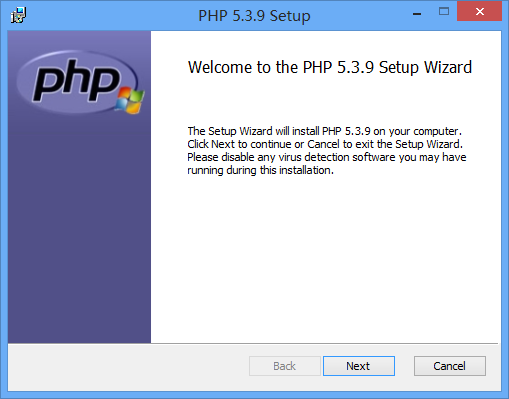
图2.26 启动PHP 5.3安装程序
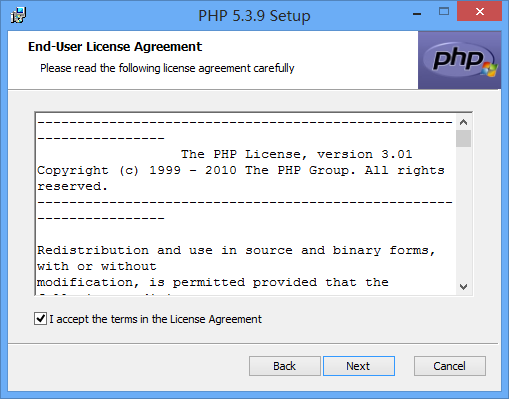
图2.27 接受安装协议
第4步,单击Next按钮,打开如图2.28所示的对话框,在这里设置安装目录,默认为C:\Program Files\PHP\。读者也可以单击Browse按钮修改此路径。
第5步,单击Next按钮,打开如图2.29所示的对话框,在这里设置服务器类型,在前面小节中曾经安装了Apache HTTP Server 2.2,故这里选择Apache2.2。
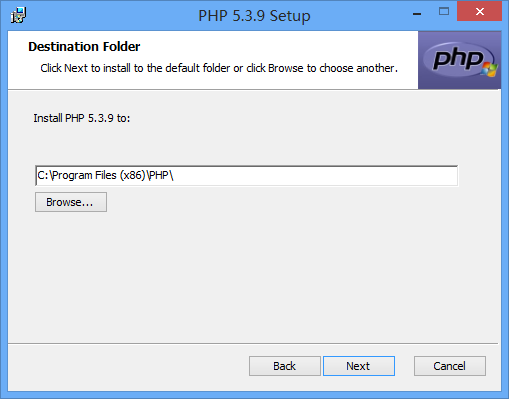
图2.28 设置安装路径
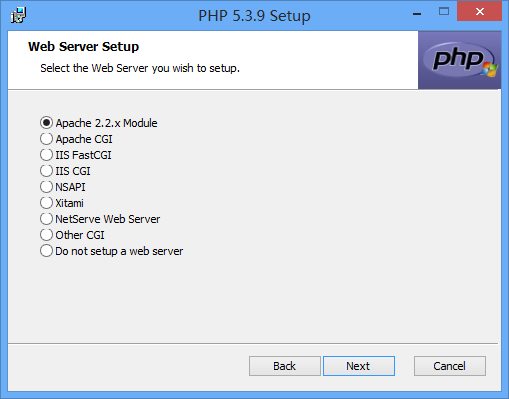
图2.29 设置服务器类型
第6步,单击Next按钮,打开如图2.30所示的对话框,在这里设置Apache服务器的配置文件路径,在前面小节中曾经介绍过Apache服务器的配置文件路径为C:\Program Files (x86)\Apache Software Foundation\Apache2.2\conf\。
第7步,单击Next按钮,打开如图2.31所示的对话框,在这里设置要安装的Apache服务器组件,这里不妨选择安装全部组件。
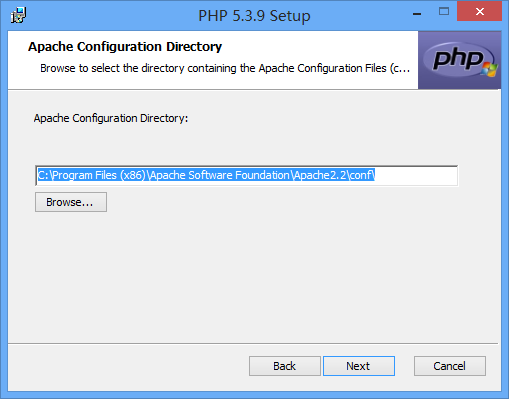
图2.30 选择Apache服务器配置文件路径
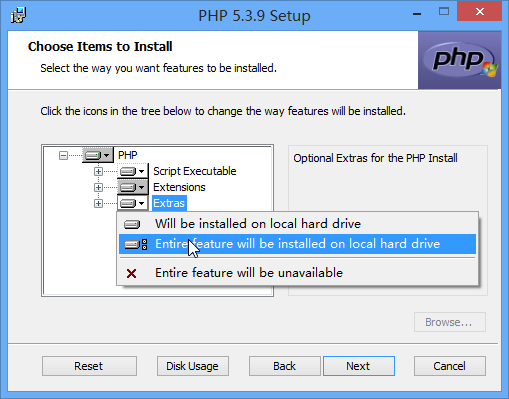
图2.31 选择安装组件
第8步,单击Next按钮,打开如图2.32所示的对话框,在这里可以准备安装。
第9步,单击Install按钮,开始安装,会显示如图2.33所示的安装进度对话框。
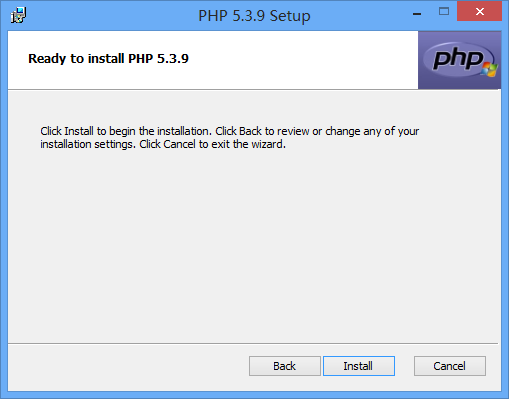
图2.32 准备安装
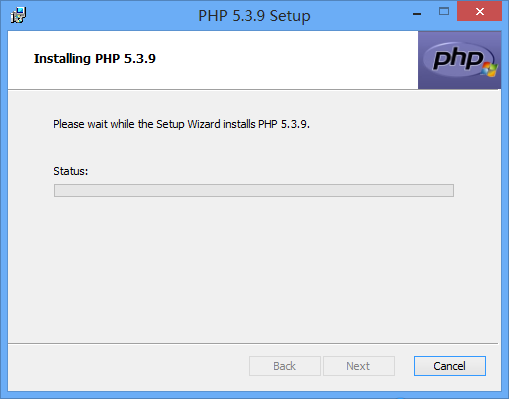
图2.33 显示安装进度
第10步,单击Finish按钮,完成安装。
在实际开发中建议读者使用压缩包进行安装,这种方式可能需要复杂的PHP初始配置,但是它更适合开发。
【操作步骤】
第1步,访问PHP 官方网站(http://www.php.net/downloads.php),下载PHP 5.6 的win 安装包,如果要下载其它版本的PHP,可以访问http://windows.php.net/downloads/releases/archives/。
第2步,下载完毕,解压ZIP 文件到任意目录即可,如D:\php,解压到该目录后,一定要记住该路径,并不能够随意改动路径,因为后面的环境参数都需要参考该路径。